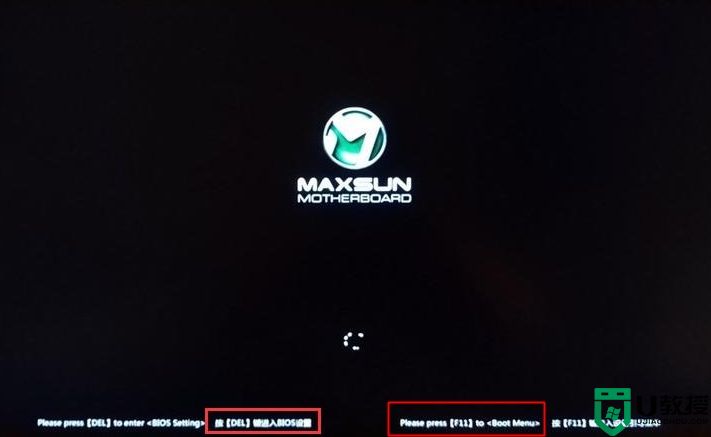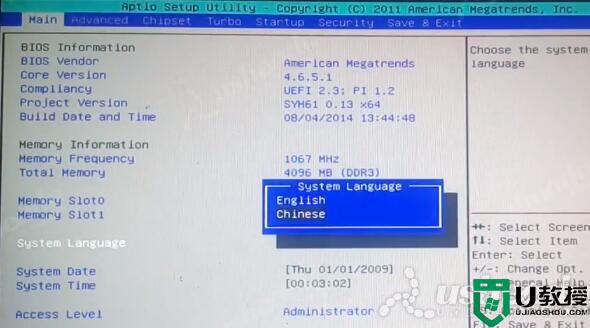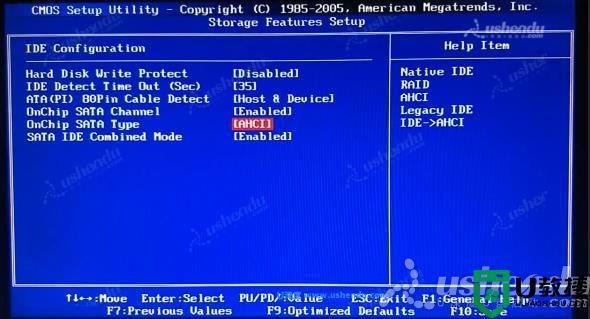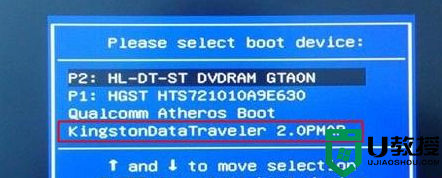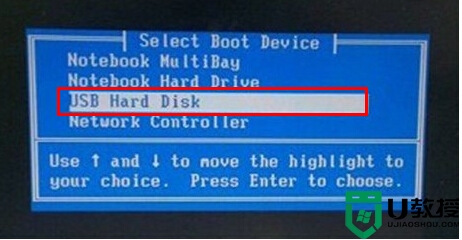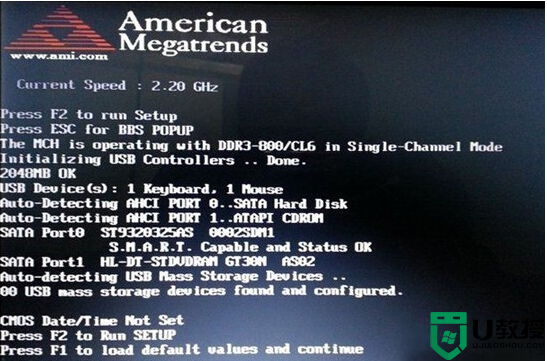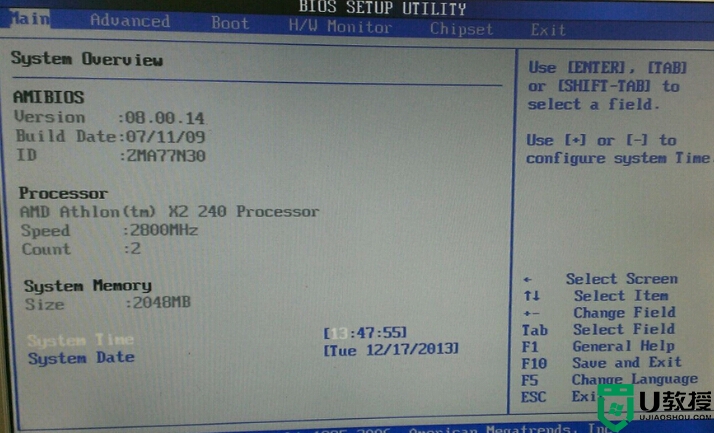铭瑄主板台式机如何设置从U盘启动
时间:2015-07-13作者:ujiaoshou
铭瑄主板一直注重品质,并且以高性价比吸引了众多消费者的关注,逐渐得到用户认可,因此有不少用户在选购台式机时选择了铭瑄主板,那么在使用U盘安装系统之前如何设置U盘启动呢?下面小编就教大家铭瑄主板台式机如何设置从U盘启动的方法。
操作步骤:
1、将U教授启动盘插入到主机箱后置USB接口,开机启动;
2、在看到铭瑄主板开机画面时,按下Del键进入BIOS设置;
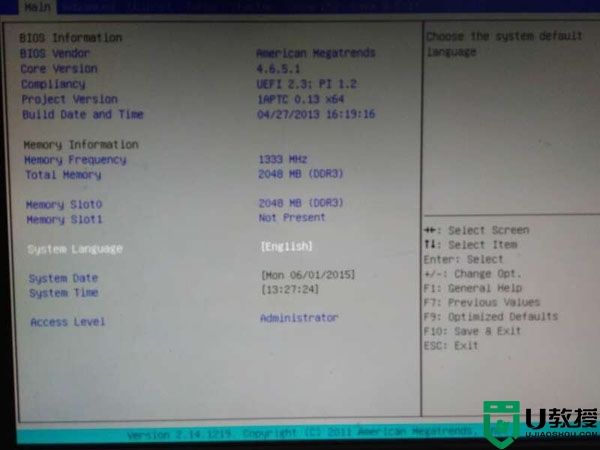
3、使用→方向键移动到Startup界面,按↓方向键选中Hard Drive BBS Priorities,按Enter键进入;

4、选中Boot Option #1,按下Enter键,在弹出的对话框选择识别到的U盘选项,比如KingstonData,按Enter键确认;
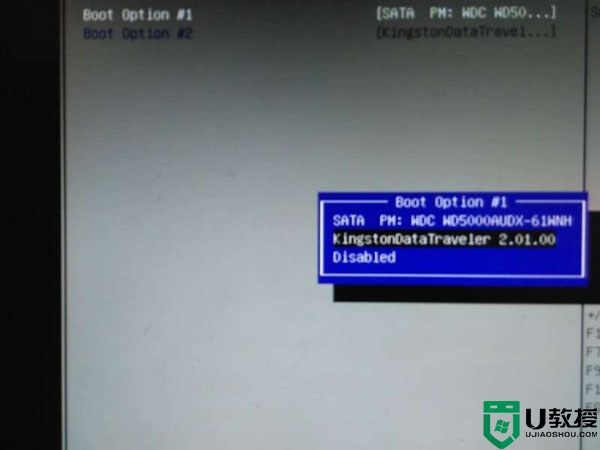
5、返回Startup界面,选中Boot Option #1,按Enter键选择U盘选项KingstonData,按回车确认;
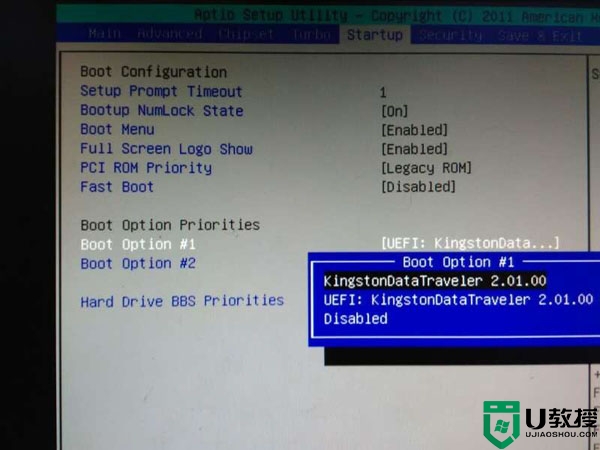
6、设置完成之后,按下F10键直接按回车键确认保存设置。
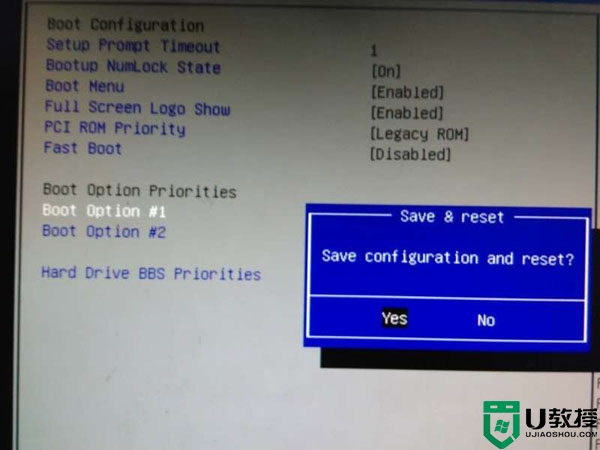
通过上面的操作,我们就成功将U盘设置为开机启动,在系统启动时就能直接进入到U教授系统安装界面,铭瑄主板台式机如何设置从U盘启动的方法就介绍到这边,不懂如何设置的用户可以根据这个步骤进行操作。